この記事には広告を含む場合があります。
記事内で紹介する商品を購入することで、当サイトに売り上げの一部が還元されることがあります。
「ブログ始めてみたい!」
「情報発信で稼いでみたい」
そんな方向けにこの記事では、ブログの始め方について解説します。
ブログは低資金で始められるにも関わらず、大きく稼げるのが非常に大きな魅力です。

実際に、僕もブログで累計100万円以上稼いでいますし、ブログ運営の実績やスキルを活かしてWebライターとして年収1600万円稼いでいます。
少し難しいイメージがあるかもですが、この記事では、最速レベル(3~5分)でブログを開設できる方法をご紹介します。
ブログ運営を成功させる秘訣は、とにかく最低限レベルで開設するのがコツ。

初心者の方にも分かりやすく解説するのでご安心ください!
※なお、こちらでご紹介するのは有料ブログ(WordPress)の開設方法です。
無料ブログもありますが、アフィリエイト広告禁止だったりブログサービスそのものが終了するリスクがあります。
しっかりマネタイズしたいのであれば有料ブログ(WordPress)で開設しましょう。
本記事で紹介している「エックスサーバー」は現在、
半額キャッシュバックキャンペーン実施中!
月々1100円→実質495円からブログをはじめられます!最安水準でお得にブログを始められるチャンスなので、この機会にどうぞ↓↓↓
キャンペーン期間:7月7日(金) 12:00まで
ブログ開設の全体イメージ
まずは、ブログ開設の全体イメージをチェックしましょう。
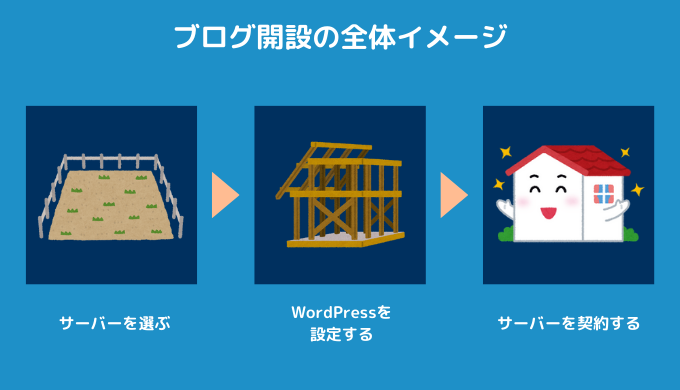
- サーバーを選ぶ
- WordPressブログを設定する(家の枠組み)
- サーバーを契約する(家の完成)
これでブログをスタートすることができます。
ブログ開設は家を建てるイメージに近く、家が完成したらそこに記事を入れて、その家に集客するといったイメージです。

これが分かっているとスムーズにブログ開設・運営することが出来ます♪
WordPressブログの始め方
ではここから、実際にWordPressブログの始め方を解説します。
手順(1/3):サーバーを選ぶ

まずは契約するサーバーを選びます。
色んなサーバーがありますが、おすすめは「エックスサーバー」です。
理由としては
- 国内シェアNo.1
- サーバー速度No,1
- 対象ドメインが永久無料
- 「WordPressクイックスタート」でかんたんに設定できる
だからです。

僕がこれまでライター業務で関わった会社でもエックスサーバーを導入しているところが多かったです♪
手順(2/3)WordPressを設定する(WordPressクイックスタート)

では早速、エックスサーバーに申し込みましょう。以下のリンクから公式HPにアクセスします。
そして、以下の赤く囲ったボタンをクリックします。
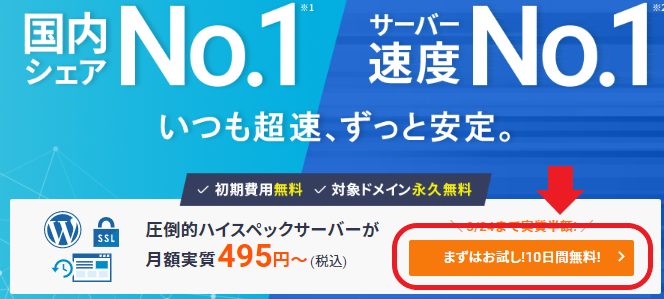
続いて、以下の画面になります。
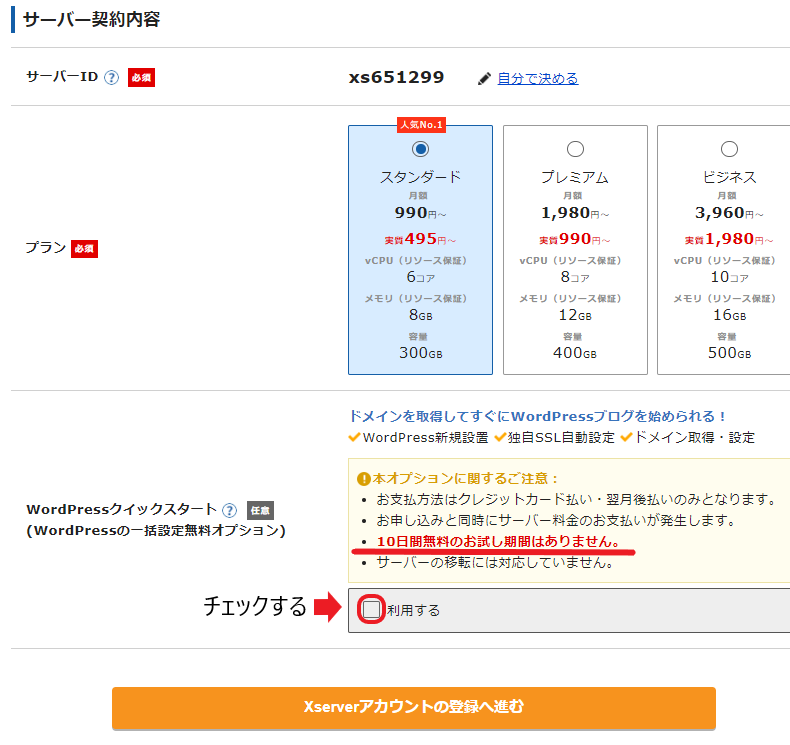
こちらは以下の内容でOKです。
- サーバーID:そのまま変更しなくてOK
- プラン:スタンダードプランのままでOK
- WordPressクイックスタート:「利用する」にチェック入れる
これまでWordPressは以下の作業が必要でした。
- レンタルサーバーの契約
- ドメイン名の取得・設定
- WordPressテーマのインストール
- SSLの設定
- WordPressの設置
ところが、「WordPressクイックスタート」ならそれらの作業が全て一括で作業出来てしまうので、とても簡単に設定できます。

クイックスタートを利用することで10日間のお試し期間がなくなりますが、設定がとても簡単になりますし、ドメインも永久無料になるので、こちらのほうがトータルお得です!
そうすると以下の画面になり、サーバーの契約期間を選択します。

サーバーの契約期間ですが、12か月がおススメです。ただ、お試しでブログを始めてみたい方は3ヶ月でもOKです(ただし、キャンペーン割引が受けられなかったり、ドメイン永久無料特典が受けられません)。
◎エックスサーバーの料金プラン
- 3ヶ月…3,960円(月々1,320円)
- 6ヶ月…7,260円 (月々1,210円)
- 12ヶ月…13,200円(月々1,100円)
- 24か月…25,080円(月々1,045円)
- 36ヶ月…35,640円(月々990円)
次にドメインとブログ情報を入力していきます。こちらは自分のブログに関する内容になります。
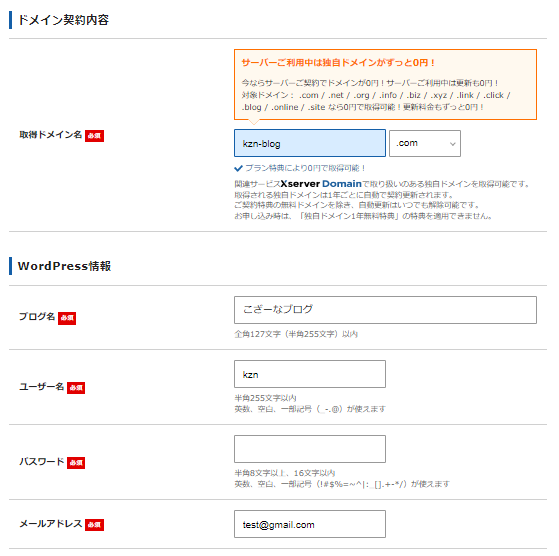
- ドメイン名:好きなつづりでOK
- ブログ名:好きな名前でOK
- ユーザー名:好きなつづりでOK(日本語NG)
- パスワード:任意のパスワードを入力
- メールアドレス:普段使っているメールアドレス
ドメインとはあなた専用のサイトアドレス(URL)になります。
自分の名前や愛称を踏まえたものや、自分の各ジャンルの単語を入れるのがおススメです。
例)
kzn.com ← 自分の愛称(こざーな)を短縮したもの
kzn-blog.com ← ブログ関連のアドレス
一方で、ブログ名やユーザー名は後で変更できるのでまずは思いついたものでOKです。
次にテーマを決めます。テーマとはブログ全体のデザインを決めるテンプレートです。
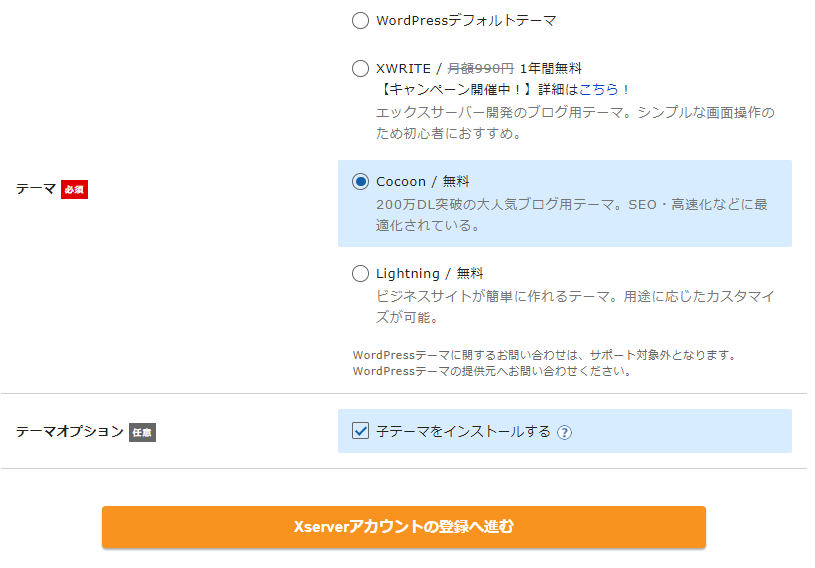
こちらは、無料で使える「Cocoon」でOKです。
よくテーマに関しては
「有料テーマがいい」
「有料テーマの方が集客やカスタマイズしやすい」
といった意見がありますが、お金もかかってしまいますし、Cocoonでもしっかり稼いでる人がいます。なので最初は無料テーマでまず設定してしまいましょう。

有料テーマは、今後売り上げが出た時に考えるでOKです☆
手順(3/3)エックスサーバーアカウントを作成する
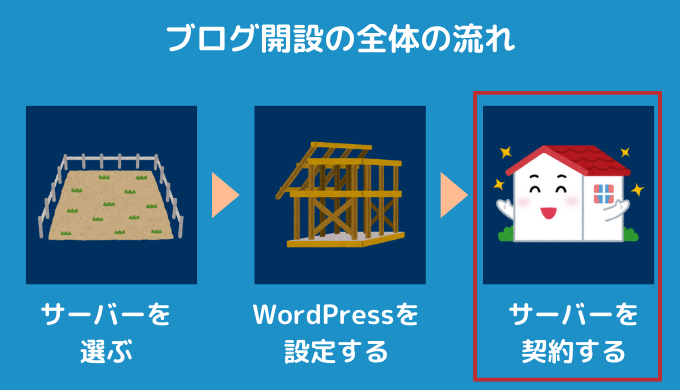

いよいよ最終段階!
エックスサーバーに登録する個人情報を入力します。
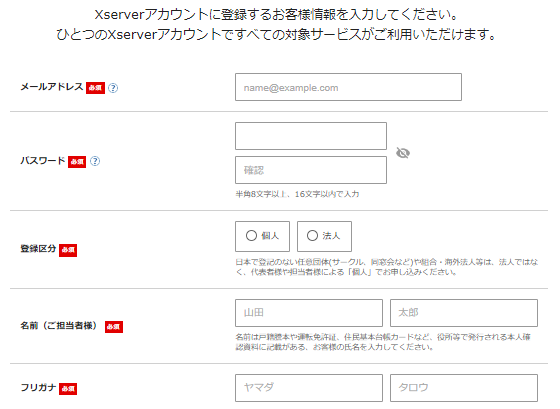
先ほど手順(2/4)で設定したのはブログのログイン情報ですが、こちらはエックスサーバーにログインする際の情報になります。
「サーバーの契約期間を変更したい」
「決済情報を変えたい」
そんな時に利用する情報になります。
入力が完了して次の画面になるとメール認証になります。
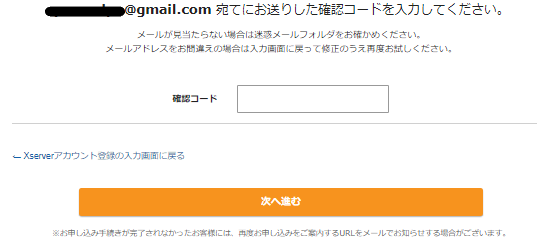
メールアドレス宛に認証コードが届くのでそれを入力します。
そうすると次は入力内容の確認画面になります。
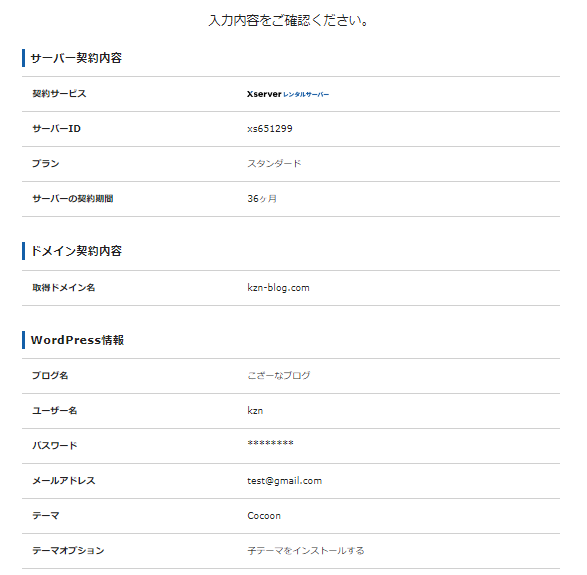
こちらご確認いただき、問題がなければ最後に電話番号認証(SMS認証)になります。
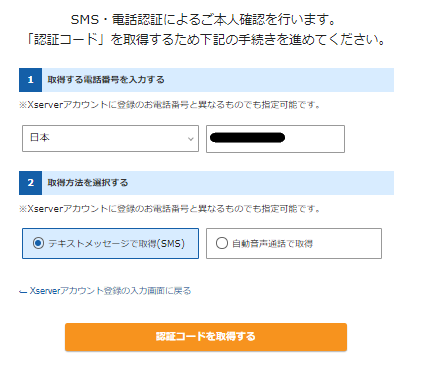
この認証が完了したら、いよいよブログの完成です。

おめでとうございます!
お申し込み完了時に即時通知される案内メールの後、数分程度で
【xserver】■重要■サーバーアカウント設定完了のお知らせ
という件名のメールが登録メールアドレスに送信されます。
メールにはWordPressのログインURLなどが記載されています。
重要!
ブログにアクセスできるようになるまで最大1時間ほどかかるので、少し時間をおきましょう。
WordPressブログにアクセスする
ブログへは
【xserver】■重要■サーバーアカウント設定完了のお知らせ
という件名のメールに記載されているWordPressのログイン情報を使ってアクセスができます。
また、管理画面URLからログイン画面にアクセスできます。
お申し込み時に決めたユーザ名とパスワードを使ってログインしてみてください。
以上でWordPressブログのログイン確認は終了です。
また、ここまで読んでWordPressブログを始めたい方は以下からどうぞ。
WordPressブログ開設後、設定しておくこと
さて、ここからはWordPressの初期設定になります。
WordPressブログでやっておくとよい設定は以下になります。
- パーマリンクの設定
- ASPに登録
それぞれ詳しく解説します。
パーマリンクの設定
パーマリンクとは、記事ごとに設定されるURLのことです。
パーマリンクのおすすめの設定方法は以下の手順で行えます。
メニュー「設定」から「パーマリンク設定」をクリック
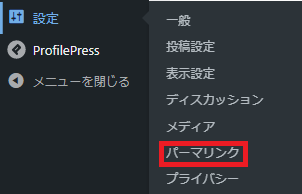
「投稿名」を選択
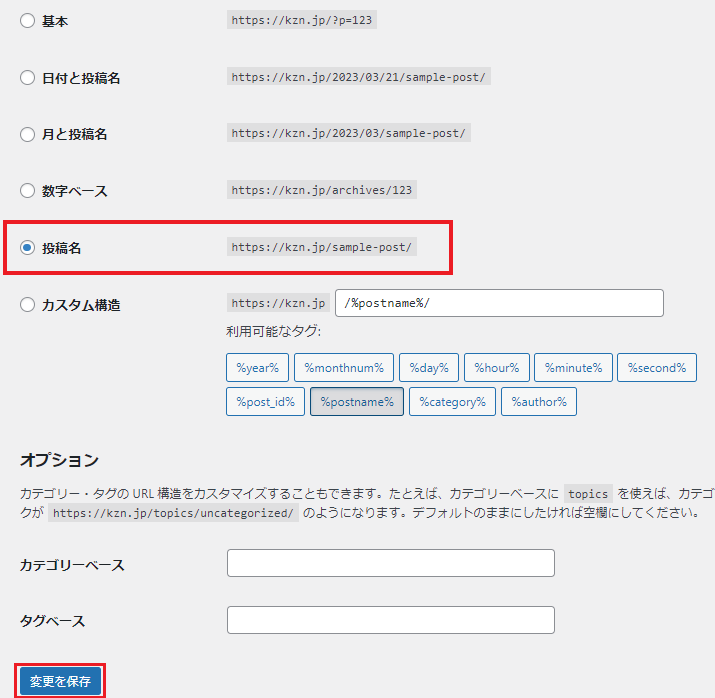
日付ベースや数字ベースなど様々な種類が選択できますが、URLがわかりやすい・記事によってパーマリンクを変更できるという点から「投稿名」がおすすめです。
ASPに登録する
ASPとは、アフィリエイトサービスプロバイダー(Affiliate Service Provider)の略で、広告主とアフィリエイターを仲介する企業のことを指します。
ブロガーは自分のブログで商品やサービスを紹介し、実際に自分のブログから商品やサービスが売れたら報酬をもらうことができます。
まずは最初に登録すべき5つのASPは以下になります。
- A8.net…国内最大手のASP。初心者から上級者まで利用。
- afb…同じく国内大手のASP。美容、健康系に強い。
- バリューコマース…生活、サービス系で幅広くカバーしている。
- もしもアフィリエイト
…金融や教育系などを多く取り扱っている。
- アクセストレード…求人サイト、ゲーム系に強い。
まとめ
以上、WordPressブログの開設方法について解説しました。
もう一度、復習すると
- サーバーを選ぶ
- WordPressブログを設定する(家の枠組み)
- サーバーを契約する(家の完成)
これでブログをスタートすることができます。
ブログさえ開設すれば、SNSやSEOで集客して大きく稼ぐことができます。
ぜひ、この記事を参考にブログに挑戦してください!

応援してます!
本記事で紹介している「エックスサーバー」は現在、
半額キャッシュバックキャンペーン実施中!
月々1100円→実質495円からブログをはじめられます!最安水準でお得にブログを始められるチャンスなので、この機会にどうぞ↓↓↓
キャンペーン期間:7月7日(金) 12:00まで


